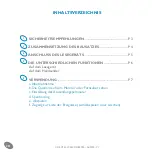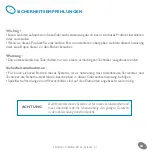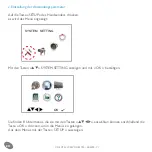Reviews:
No comments
Related manuals for WESVDD 82700

TR-4208
Brand: Idis Pages: 31

TR-2516
Brand: Idis Pages: 32

TR-2404
Brand: Idis Pages: 31

TR-1508
Brand: Idis Pages: 28

TR-1504
Brand: Idis Pages: 28

DR-8364
Brand: Idis Pages: 102

7Q
Brand: Odyssey Pages: 9

N4K2-86BB
Brand: Lorex Pages: 126

1000CW
Brand: OCB Pages: 31

VQ230K
Brand: Daewoo Pages: 27

DT08
Brand: Brickhouse Security Pages: 10

CDR-4010
Brand: Clover Pages: 1

SRT 6500
Brand: Strong Pages: 31

SDR-301
Brand: Ikegami Pages: 2

AVerDiGi EB3004 NET+
Brand: Avermedia Pages: 88

AVerDiGi SEB3104H
Brand: Avermedia Pages: 105

12016LIV
Brand: Divis Pages: 19

F-DVR200
Brand: Four-Faith Pages: 74